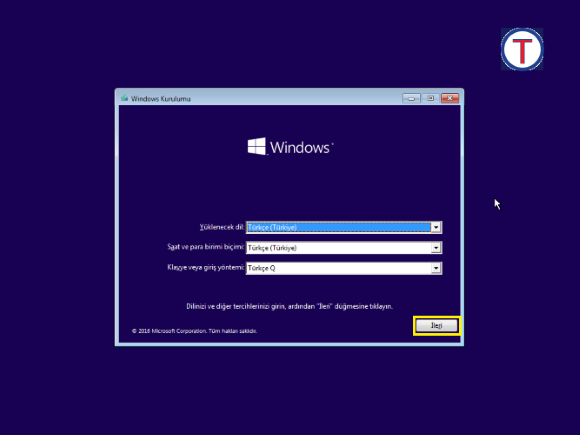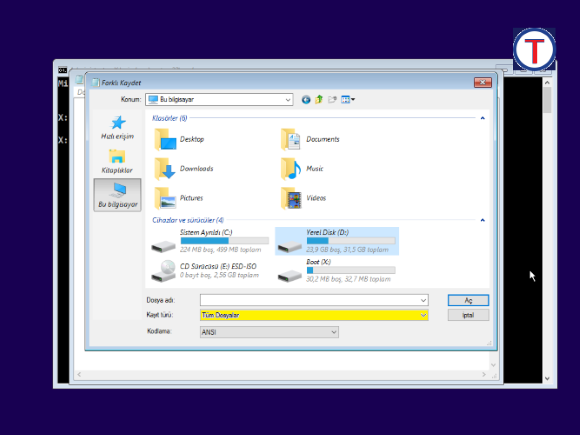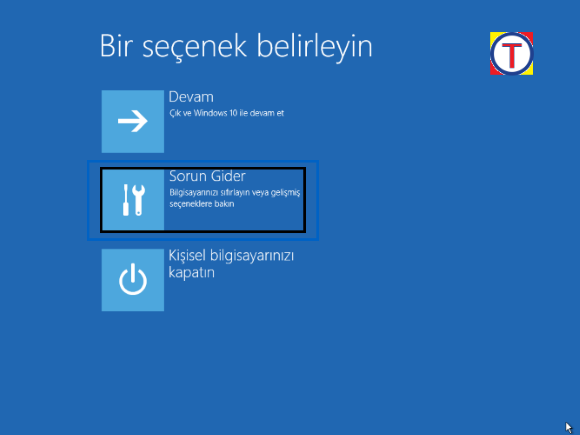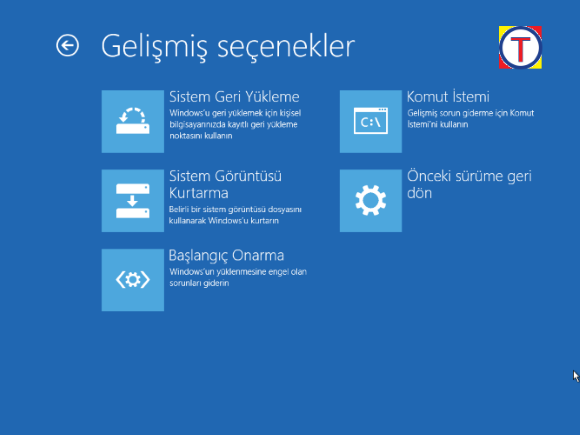critical process died hatası alıyorum
Kötüye kullanım bildir
Teşekkürler.
Bildirilen içerik gönderildi
merhaba Uğur ÖZCAN
Microsoft destek Forumu'na hoş geldiniz
NOT: BU VİDEODAKİ ve MİCROSOFT COMMUNİTY DE PAYLAŞTIGIM TÜM BİLGİLERİN TELİF HAKKI SAKLIDIR BU BİLGİYİLERİ BENİM İZNİM OLMADAN KİMSE KULLANAMAZ
yaşadığınız sorunla ilgili olarak , aşağıdaki adımları uygulayın sorunun çözümüne dair geri bildirimde bulunun
1. adım öncelikler verilerinizi kurtarın aşağıdaki adımları takip edin
Windows 10 media creation tool --buradan-- indirin sayfa açıldıgı zaman“aracı şimdi indir”tıklayın media creation tool aracını çalıştırın ve aşağıdaki adımları yapın
NOT : bilgisayarınıza boş bir tane usb takın ve boyutu en az 4 GB olsun
bu kısımda media creation tool aracı otomatik olarak Windows 10 hangi sürüm ve mimari kullanıyorsanız seçecektir
usb flash sürücüsünü seçin > ileri ve önyüklenebilir usb'yi tamamlayın
önyüklenebilir usb oluştuktan sonra ve bilgisayarı yeniden başlatın bios'a girmek için sürekli F2, DEL VEYA F10 tuşları olabilir bunlara sürekli bilgisayar açılırken basın bilgisayar marka üreticinize göre değişir bios tuşunu bilgisayar üreticinizin web sayfasından veya internetten öğrenebilirsiniz > bios'a girdikten sonra BOOT menüsünden usb'yi ilk sıraya alın kaydedin bilgisayarı yeniden başlatın ve aşağıdaki ekran gelir
resim 1
bu ekran geldiği zaman ileri
resim 2
bu ekran geldiği zaman SHİFT + F10 tuşuna aynı anda basın cmd ekranı geldiği zaman notepad yazın
resim 3
resim 4
not defteri açıldığı zaman dosya menüsü > farklı kaydet tıklayın
resim 5
bu aşamada flash diskinizi takın veriler hangi diskte kayıtlı ise flash diskinize kopyalayın
not: dos ortamında diskin harfleri farklı gözükür normalde C diskini dos ortamında D olarak gözükebilir
2. aşamada veriler kurtardıktan sonra bilgisayarın açılmasını sağlayalım bunun için BAŞLANGIÇ ONARMA VE SİSTEM GERİ YÜKLEME İŞE YARAMADI DEMİŞTİNİZ CMD AÇALIM VE AŞAGIDAKİ KOMUTLARI UYGULAYIN
RESİM 1
RESİM 2
RESİM 3
4. RESİM
RESİM 5
komut istemini açalım Windows 10 un yüklü olduğu dizini bulalım bunun için
C: entere basalım
dir > içeriği gözükür Windows program files gibi dosyaları varsa bu işletim sisteminin olduğu dizindir yoksa işletim sisteminin yüklü olduğu dizini bulmak için yine
D:
dir bu ise işeltim sisteminin kurulu olduğu dizin
cls yazıp ekranı temizleyelim şu komutu yazalım
KOMUTLAR KOMUTLARIN YAZILIMI
cd \Windows\system32\config ENTERE BASALIM (cd boşluk diğerleri bitişik yazılır)
dir yazıp ENTERE BASALIM
md backup yazıp entere basalım (md boşluk backup)
copy *.* backup yazıp entere basalım ( copy boşluk *.* boşluk backup
cd regback yazıp enrere basalım (cd boşluk regback)
dir yazıp entere basalım
copy *.* .. yazıp entere basın ekran gelecek yes/no/All siz A basın enrere basın ( copy boşluk *.* boşluk .. )
exit yazarak bilgisayarı yeniden başlatın
sonucu bildirin
< Bu ileti veya öneriler size yardımcı olduysa " yanıt olarak işaretle " butonuna tıklayınız >
Saygılarımla,
tamer
Kötüye kullanım bildir
Teşekkürler.
Bildirilen içerik gönderildi
26 kişi bu yanıtı yararlı buldu
·Bu yanıt yararlı oldu mu?
Yardımcı olmadığı için üzgünüz.
Harika! Geri bildiriminiz için teşekkür ederiz.
Bu yanıttan ne kadar memnun kaldınız?
Geri bildiriminiz için teşekkür ederiz. Geri bildiriminiz sitemizi geliştirmemize yardımcı olmaktadır.
Bu yanıttan ne kadar memnun kaldınız?
Geri bildiriminiz için teşekkür ederiz.
Merhaba Uğur ÖZCAN,
Yaşadığınız sorunla ilgili olarak, önyüklenebilir bir USB oluşturduktan sonra Windows'u temiz kurulum yoluyla kurmayı deneyelim.
Buradan
Aracı şimdi indirin'e tıklayın ve yönetici olarak çalıştırıp
Windows 10 sürümünüzü indirin. 32 bit veya 64 bit
hangisi sürümü kullanıyorsanız USB'nizi takın Windows Media Creation Tool
ile önyüklenebilir USB oluşturun.
Bunun için USB'nize sağ tıklayın => Biçimlendir
=> FAT32 varsayılan olarak seçin => Biçimlendir
seçeneğini seçiniz. Biçimlendirme işlemi bitince indirdiğiniz Windows kurulum dosyasını USB'ye kopyalayın ve indirdiğiniz Windows kurulum dosyalarının olduğu klasörü açın.
Sources klasörünün içinde gatherosstate.exe
dosyasını bulun ve bunu masaüstüne kopyalayın. Daha sonra bu dosyayı yönetici olarak çalıştırın. Masaüstünde
GenuineTicket.xml adında bir dosya oluşacaktır. Bunu USB'nize yedekleyin ve kuruluma geçin.
Önyüklenebilir USB'nizi takın ve BIOS'tan
USB'yi ilk sıraya alın. Kurulum ekranı geldiği zaman lisans kısmına lisans anahtarınızı girmeyin. Kurulum yapacağınız diskleri silin ve internete bağlanmayın. Kurulum bittikten sonra yine internete bağlanmayın.
Bilgisayarım simgesine tıklayarak C diskinin
olduğu yeri açın ve adres çubuğuna yapıştırın. %ProgramData%\Microsoft\Windows\ClipSVC\GenuineTicket
kısmına başlangıçta oluşturduğumuz USB'ye yedeklediğiniz GenuineTicket.xml
dosyasını kopyalayın.
İnternete bağlanıp bilgisarı yeniden başlatın. Kurulumun tamamlanması gerekir. Eğer sorun olursa ikinci kez başlatın.
Herhangi bir sorunuzda iletişime geçebilirsiniz.
Saygılarımla,
Orkun
Kötüye kullanım bildir
Teşekkürler.
Bildirilen içerik gönderildi
8 kişi bu yanıtı yararlı buldu
·Bu yanıt yararlı oldu mu?
Yardımcı olmadığı için üzgünüz.
Harika! Geri bildiriminiz için teşekkür ederiz.
Bu yanıttan ne kadar memnun kaldınız?
Geri bildiriminiz için teşekkür ederiz. Geri bildiriminiz sitemizi geliştirmemize yardımcı olmaktadır.
Bu yanıttan ne kadar memnun kaldınız?
Geri bildiriminiz için teşekkür ederiz.
Soru Bilgisi
Son Güncelleştirme: Mart 15, 2024 Görüntüleme: 47.322 Şunlara uygulanır: